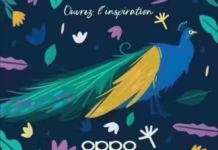Partager la publication "[Android] Comment effacer ses données de navigation sur Google Chrome ?"
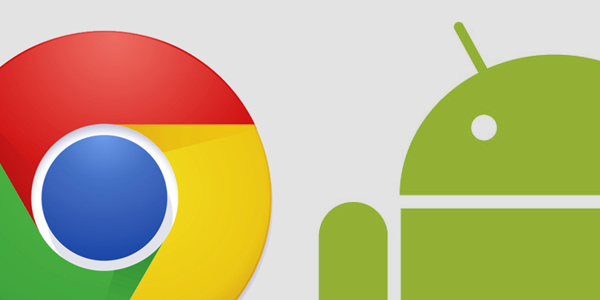
Vous avez un smartphone Android et vous cherchez à effacer vos données de navigation ? Voici la démarche à suivre
Parfois des membres de votre famille ou une autre personne utilise votre appareil, vous ne souhaitez pas qu’ils voient vos données de navigation. Supprimer l’historique de navigation et le cache ainsi que les autres données de navigation sur votre appareil vous sont difficiles à exécuter ? Nous allons vous guider pas à pas pour que vous puissiez le faire aisément et en toute tranquillité.
Première étape : Supprimer l’historique des données de navigation sur Google Chrome
En premier lieu, il faut que vous ouvriez votre Navigateur Google Chrome. Ensuite, vous verrez les trois points sur l’angle supérieur droit qu’il faudra cliquer. Une fenêtre de défilement s’y affichera, cliquez sur l’onglet « Historique » et une page va apparaître. Sur cette page, toutes les dernières pages Web que vous avez visitées s’afficheront et vous n’aurez plus qu’à sélectionner l’onglet « Effacer les données de Navigation ».
Deuxième étape : autres options pour supprimer tous les historiques de données de navigation sur Google Chrome
Après cette manipulation, une fenêtre va s’afficher et vous proposera une liste de diverses options comme « Effacer historique navigation », « Vider le cache », et « Eff. cookies/données site ». En cochant les cases correspondant aux données que vous souhaitez irradier et en décochant celles que vous souhaitez garder par exemple si vous voulez conserver les mots de passe enregistrés.
Après avoir coché votre choix, vous n’avez plus qu’à sélectionner « Effacer ». Une fois que vous avez terminé cette manipulation, Google Chrome vous signalera que le processus de suppression est en cours et, une fois celle-ci accomplie, les données que vous avez suggérées à supprimer auront été supprimées de votre appareil. Cette manipulation peut se réaliser chaque fois que vous le souhaitez et elle est sans risque.
Vous pouvez aussi nous laissez un commentaire sur les problèmes que vous rencontrez avec la suppression des données de navigation sur Google Chrome tout en nous spécifiant le ou les problèmes, ou même si cet article vous a aidé ou non.